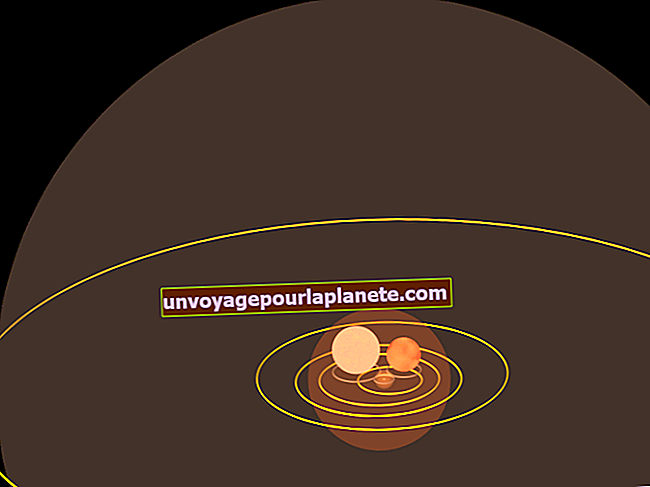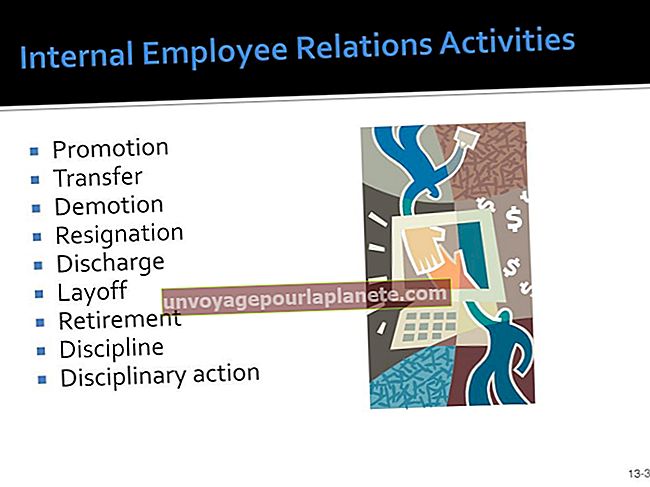Како ставити заглавље са логотипом у Ворд
Мицрософт Ворд 2010 може прилагодити заглавље са логотипом који идентификује компанију или узрок. Картица „Уметни“ на траци за наредбе може да пренесе „Илустрацију“, попут логотипа сачуваног као дигитална датотека, у заглавље или подножје документа. Примените алате за распоред на траци „Алати за слике“ да бисте поравнали логотип са текстом заглавља. Овај Ворд образац који штеди време може копирати заглавље у нови Ворд документ.
Уметните дигитални логотип
1
Отворите програм Ворд. На екрану се отвара нови документ.
2
Кликните близу врха или дна документа у који желите да уметнете логотип. Да бисте уметнули логотип у заглавље или подножје, двапут кликните при врху или дну документа.
3
Кликните картицу „Уметни“ на траци за наредбе.
4
Кликните на дугме „Слика“ у групи „Илустрације“. Дугме „Слика“ приказује две планине и сунце. У прозору екрана појављује се галерија слика.
5
Двапут кликните на датотеку слике која садржи ваш логотип. Слика се појављује на документу.
6
Промените величину логотипа кликом на обрис. Кликните и превуците ручице за подешавање величине оквира на жељену величину на распореду странице. Притисните тастер „Схифт“ и превуците ручице за одређивање величине да бисте задржали пропорције слике.
7
Кликните на слику да бисте отворили траку „Алати за слике“.
8
Кликните на картицу „Формат“ на траци „Пицтуре Тоолс“.
9
Кликните на стрелицу за дугме „Премотај текст“ у групи „Уреди“, а затим се појављује листа опција.
10
Кликните на „Море Лаиоут Оптионс“, а затим се отвара дијалошки оквир „Лаиоут“.
11
Изаберите жељене опције на картицама „Положај“, „Премотавање текста“ или „Величина“. На пример, лист „Омотавање текста“ садржи сличице за „квадрат“, „тесно“ и „горњи и доњи део“.
12
Кликните на „ОК“, а затим се дијалошки оквир „Лаиоут“ затвара. “
Укуцајте текст за меморандум
1
Кликните картицу „Почетна“ на траци за наредбе. Изаберите опције „Фонт“, као што су „Боја фонта“ и „Величина фонта“, а затим откуцајте текст заглавља.
2
Сачувајте овај документ као образац и кликните на дугме „Сачувај“. Отвара се дијалошки оквир „Сачувај као“.
3
Унесите име предлошка у поље за текст „Име датотеке“.
4
Кликните стрелицу за поље за текст „Сачувај као тип“. Кликните да бисте изабрали „Предложак речи“.
5
Кликните место датотеке у левом окну. На пример, „Десктоп“ или именована фасцикла за ову заглавље.
6
Кликните на „Сачувај“.